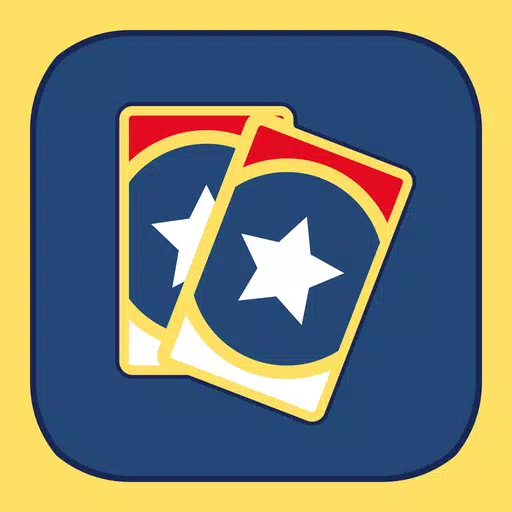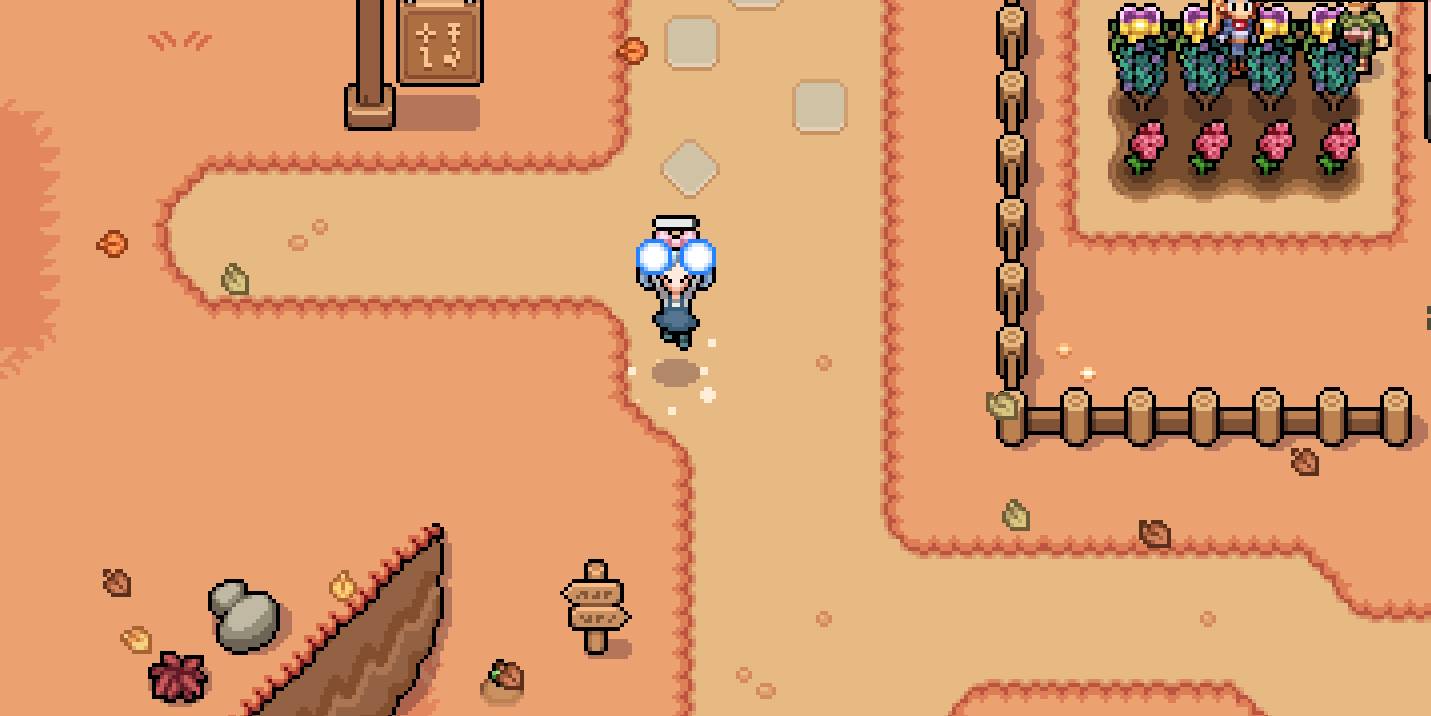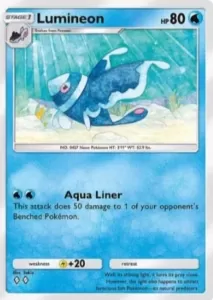Minecraft-rekenkunde: meesterschap over schermdivisies
Ervaar het nostalgische plezier van coöpgamen op de bank met Minecraft! Deze gids laat zien hoe je kunt genieten van Minecraft op een gesplitst scherm op je Xbox One of een andere compatibele console. Verzamel je vrienden, pak wat snacks en laten we aan de slag gaan!
Belangrijke overwegingen:
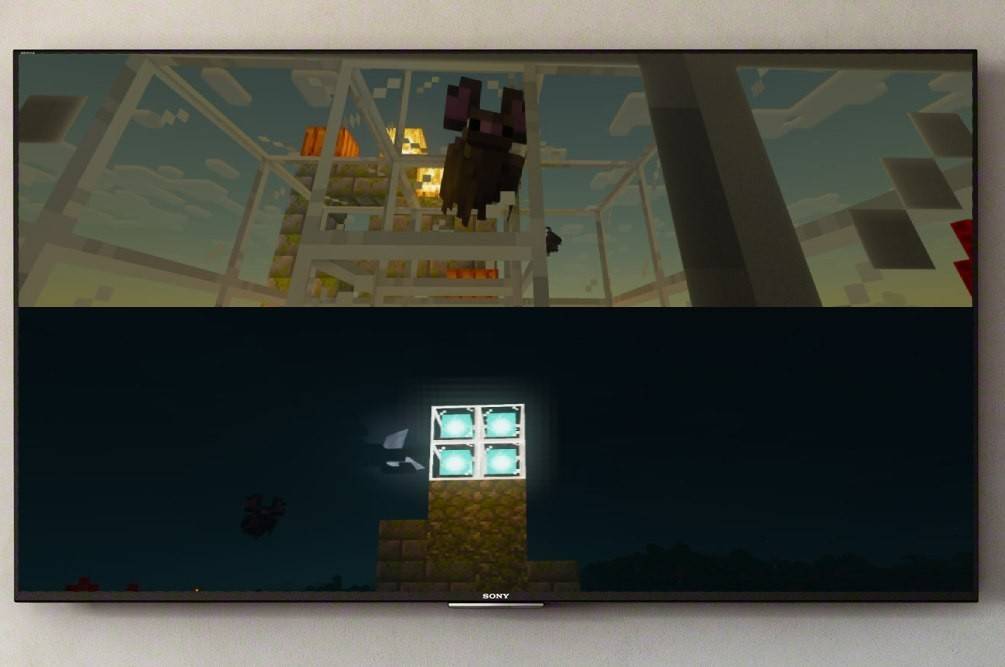 Afbeelding: ensigame.com
Afbeelding: ensigame.com
Minecraft split-screen is een exclusieve consolefunctie. PC-spelers kunnen helaas niet deelnemen aan dit lokale multiplayer-plezier. Je hebt een console (Xbox, PlayStation of Nintendo Switch) en een HD (720p)-compatibele tv of monitor nodig. Zorg ervoor dat uw console deze resolutie ook ondersteunt. HDMI-verbinding wordt aanbevolen voor automatische resolutie-instellingen; VGA vereist mogelijk handmatige aanpassing binnen de instellingen van je console.
Lokale gameplay op gesplitst scherm:
 Afbeelding: ensigame.com
Afbeelding: ensigame.com
Minecraft maakt lokaal split-screen mogelijk met maximaal vier spelers op één console. Hier is een algemene gids (specifieke knopaanslagen kunnen enigszins variëren, afhankelijk van uw console):
- Verbind je console: Gebruik een HDMI-kabel voor optimale resultaten.
- Minecraft starten: Start een nieuw spel of ga verder met een bestaand spel. Het is van cruciaal belang dat je de multiplayer-optie uitschakelt in de instellingen.
- Configureer je spel: Kies moeilijkheidsgraad, wereldinstellingen, etc. Sla deze stap over als je een bestaande wereld gebruikt.
- Extra spelers activeren: Zodra het spel is geladen, drukt u op de juiste knop om spelers toe te voegen. Dit is doorgaans de knop 'Opties' (PS) of de knop 'Start' (Xbox), waarbij je vaak tweemaal moet drukken.
- Aanmelding speler: Elke speler logt in op zijn of haar account om deel te nemen aan het spel.
- Activering op gesplitst scherm: Het scherm wordt automatisch opgesplitst in secties (2-4 spelers).
 Afbeelding: ensigame.com
Afbeelding: ensigame.com
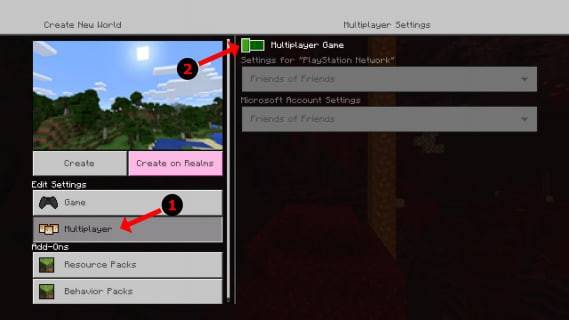 Afbeelding: alphr.com
Afbeelding: alphr.com
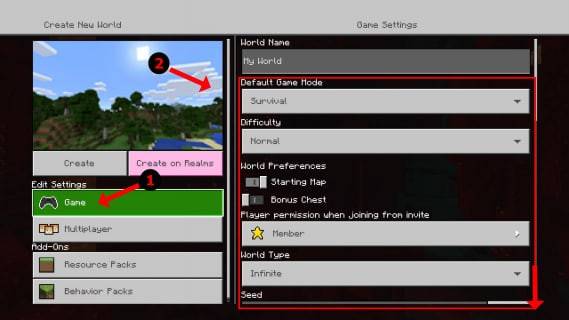 Afbeelding: alphr.com
Afbeelding: alphr.com
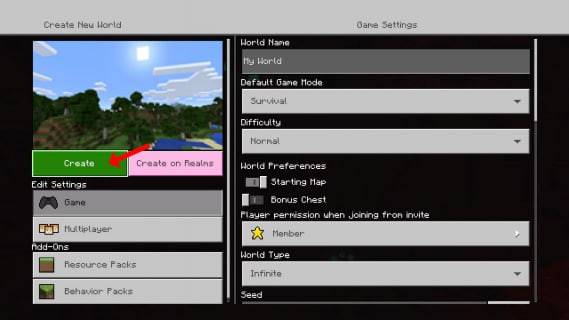 Afbeelding: alphr.com
Afbeelding: alphr.com
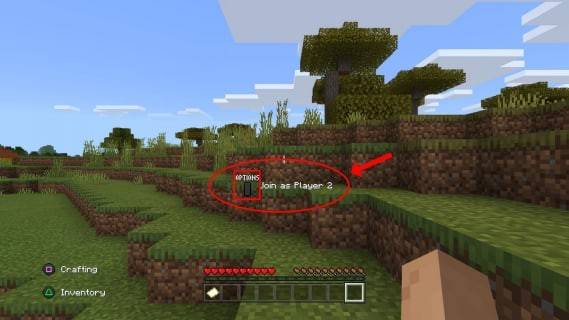 Afbeelding: alphr.com
Afbeelding: alphr.com
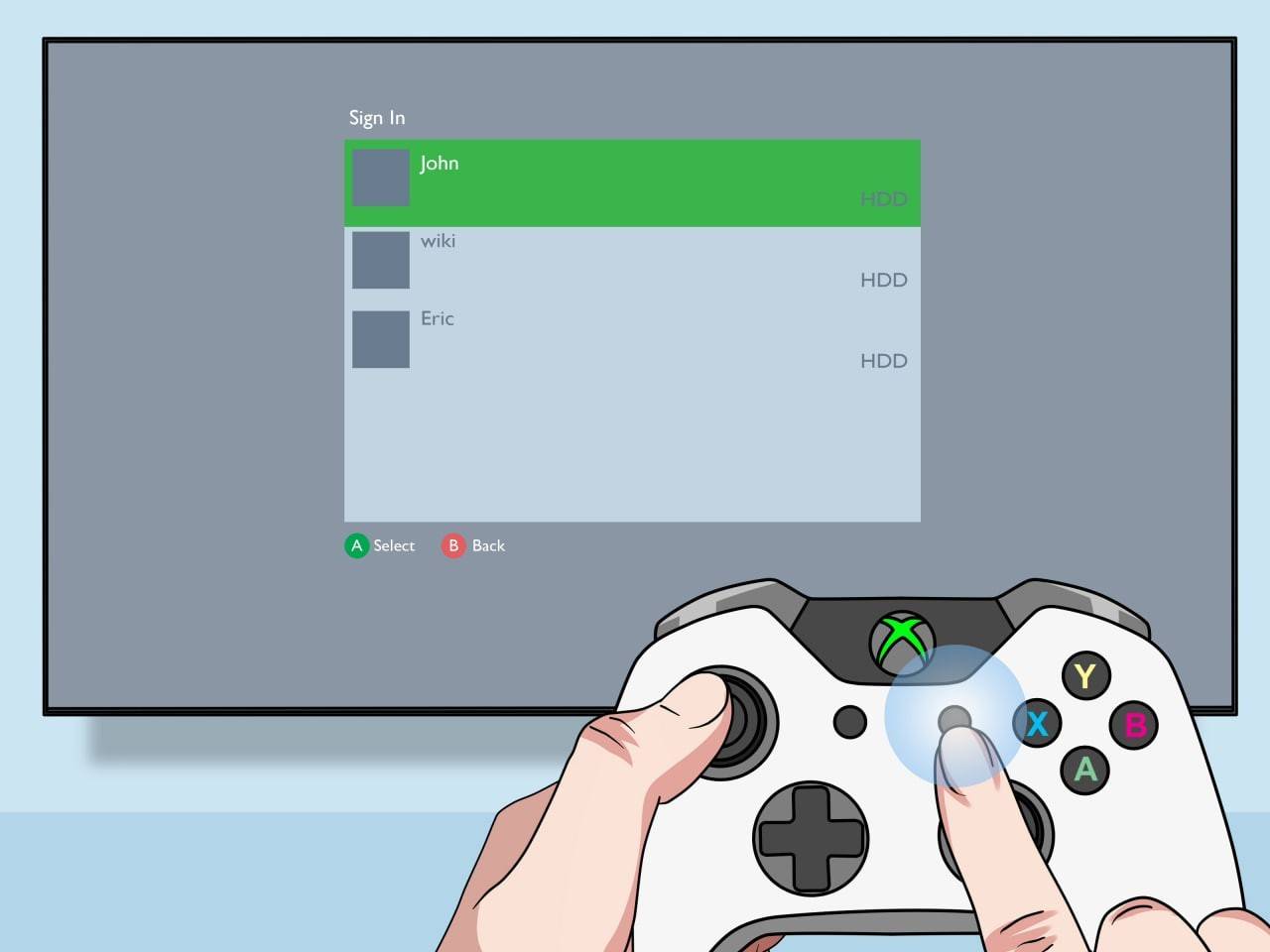 Afbeelding: pt.wikihow.com
Afbeelding: pt.wikihow.com
Online multiplayer met lokaal gesplitst scherm:
Hoewel je niet rechtstreeks op een gedeeld scherm kunt spelen met spelers op afstand, kun je wel een lokaal gesplitst scherm combineren met online multiplayer. Volg de stappen voor lokaal split-screen, maar schakel de multiplayer-optie in voordat je je game start. Stuur vervolgens uitnodigingen naar uw online vrienden om deel te nemen aan uw sessie.
 Afbeelding: youtube.com
Afbeelding: youtube.com
Geniet van het samenwerkingsplezier van Minecraft met je vrienden, zowel lokaal als op afstand!